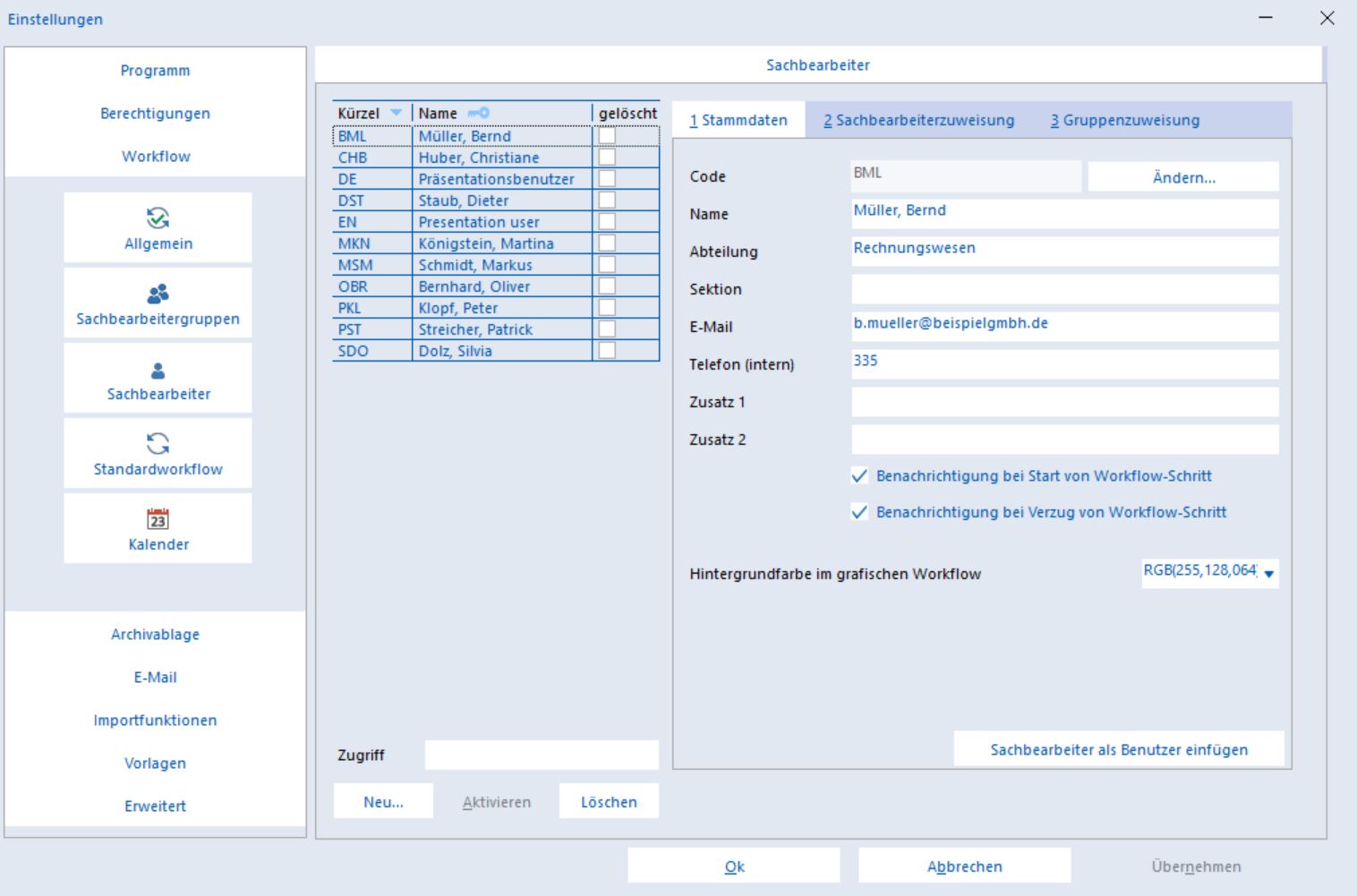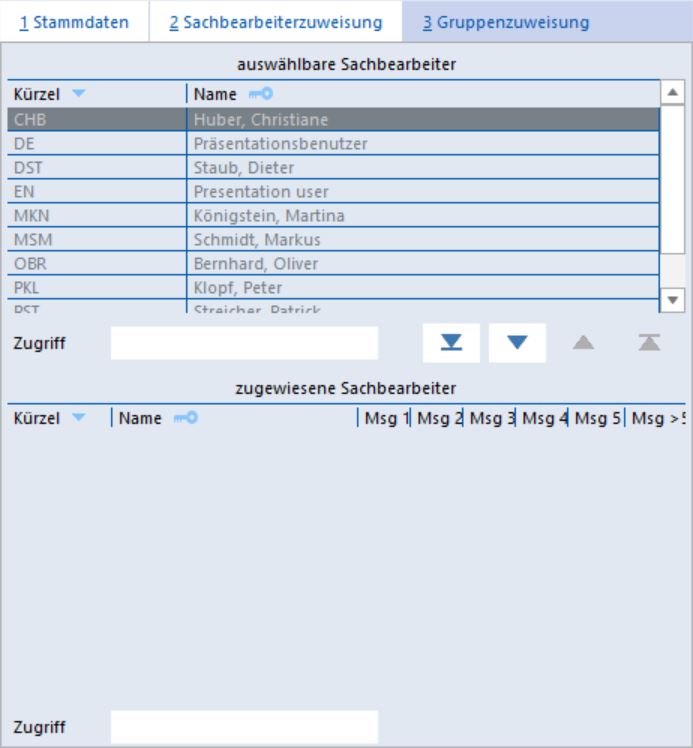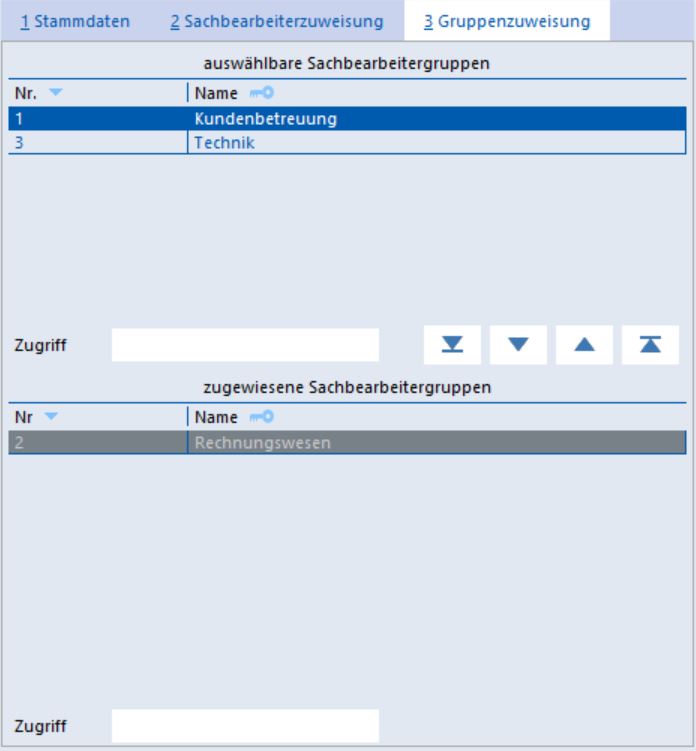Workflow - Sachbearbeiter: Unterschied zwischen den Versionen
Die Seite wurde neu angelegt: „<languages /> <translate> <!-- <title>Workflow / Sachbearbeiter</title> --> <table class=BigTable bgcolor="#242A34"> <tr> <td class="BigTitle" colspa…“ |
Robin1 (Diskussion | Beiträge) Keine Bearbeitungszusammenfassung |
||
| (2 dazwischenliegende Versionen von 2 Benutzern werden nicht angezeigt) | |||
| Zeile 23: | Zeile 23: | ||
<p><span id="Neu">Um einen neuen Sachbearbeiter</span> in die Liste aufzunehmen, wird die Schaltfläche [Neu] gedrückt. Im anschließenden Fenster wird das Kürzel des Sachbearbeiters angegeben. Das gleiche Kürzel kann nicht für verschiedene Sachbearbeiter verwendet werden. Nach Drücken der Schaltfläche [OK] ist der neue Sachbearbeiter angelegt. In den Feldern auf der rechten Seite können weitere Informationen zu dem Sachbearbeiter angegeben werden.</p> | <p><span id="Neu">Um einen neuen Sachbearbeiter</span> in die Liste aufzunehmen, wird die Schaltfläche [Neu] gedrückt. Im anschließenden Fenster wird das Kürzel des Sachbearbeiters angegeben. Das gleiche Kürzel kann nicht für verschiedene Sachbearbeiter verwendet werden. Nach Drücken der Schaltfläche [OK] ist der neue Sachbearbeiter angelegt. In den Feldern auf der rechten Seite können weitere Informationen zu dem Sachbearbeiter angegeben werden.</p> | ||
<p><span id="Loeschen">Um einen bestehenden Sachbearbeiter</span> zu Löschen muss dieser Sachbearbeiter in der Liste ausgewählt und die Schaltfläche [Löschen] gedrückt werden. Wird die anschließende Sicherheitsabfrage mit [Ja] bestätigt, wird der Sachbearbeiter aus der Liste entfernt. Ist dieser Sachbearbeiter noch in Workflows{{Marker}}<!--Workflow--> eingebunden, kann er nicht aus der Liste entfernt werden. Er wird dann zum Löschen markiert.</p> | <p><span id="Loeschen">Um einen bestehenden Sachbearbeiter</span> zu Löschen muss dieser Sachbearbeiter in der Liste ausgewählt und die Schaltfläche [Löschen] gedrückt werden. Wird die anschließende Sicherheitsabfrage mit [Ja] bestätigt, wird der Sachbearbeiter aus der Liste entfernt. Ist dieser Sachbearbeiter noch in Workflows{{Marker}}<!--Workflow--> eingebunden, kann er nicht aus der Liste entfernt werden. Er wird dann zum Löschen markiert. Über das Kontextmenü der Liste können diese Sachbearbeiter aus- bzw. eingeblendet werden.</p> | ||
<p><span id="Aktivieren">Einen Sachbearbeiter, der zum Löschen markiert ist, kann durch Anklicken der Schaltfläche [Aktivieren] wieder hergestellt werden.</span></p> | <p><span id="Aktivieren">Einen Sachbearbeiter, der zum Löschen markiert ist, kann durch Anklicken der Schaltfläche [Aktivieren] wieder hergestellt werden.</span></p> | ||
Aktuelle Version vom 9. April 2024, 13:57 Uhr
 |
|
| Workflow / Sachbearbeiter | |
| Einstellungen der Sachbearbeiter | |
In diesem Bereich werden die Sachbearbeiter eingetragen. Aus den hier angegebenen Personen oder Abteilungen kann in unterschiedlichen Dialogen eine Auswahl getroffen werden.
In der Liste werden alle Sachbearbeiter mit ihrem Namen und ihrem Kürzel ausgegeben. Die Liste kann durch Anklicken der Spaltenköpfe nach den Kürzeln oder den Namen sortiert werden. Je nach Sortierung kann in dem Feld "Zugriff" ein Kürzel oder ein Name angegeben werden, um direkt auf einen Sachbearbeiter zu positionieren.
Um einen neuen Sachbearbeiter in die Liste aufzunehmen, wird die Schaltfläche [Neu] gedrückt. Im anschließenden Fenster wird das Kürzel des Sachbearbeiters angegeben. Das gleiche Kürzel kann nicht für verschiedene Sachbearbeiter verwendet werden. Nach Drücken der Schaltfläche [OK] ist der neue Sachbearbeiter angelegt. In den Feldern auf der rechten Seite können weitere Informationen zu dem Sachbearbeiter angegeben werden.
Um einen bestehenden Sachbearbeiter zu Löschen muss dieser Sachbearbeiter in der Liste ausgewählt und die Schaltfläche [Löschen] gedrückt werden. Wird die anschließende Sicherheitsabfrage mit [Ja] bestätigt, wird der Sachbearbeiter aus der Liste entfernt. Ist dieser Sachbearbeiter noch in Workflows eingebunden, kann er nicht aus der Liste entfernt werden. Er wird dann zum Löschen markiert. Über das Kontextmenü der Liste können diese Sachbearbeiter aus- bzw. eingeblendet werden.
Einen Sachbearbeiter, der zum Löschen markiert ist, kann durch Anklicken der Schaltfläche [Aktivieren] wieder hergestellt werden.
Detailierte Informationen über den ausgewählten Sachbearbeiter befinden sich auf der rechten Seite des Fensters in den verschiedenen Notizbuchseiten. Folgende Informationen stehen zur Verfügung:
- Stammdaten
- Code
Dies ist das Kürzel des Sachbearbeiters. Es wird beim Anlegen angegeben und kann nicht mehr geändert werden. Der gleiche Code kann nicht für zwei Sachbearbeiter verwendet werden.
- Name
Der Name und der Vorname des Sachbearbeiters.
- Abteilung
Die Abteilung in der der Sachbearbeiter arbeitet.
- Sektion
Falls eine weitere Unterteilung der einzelnen Abteilungen vorliegt, kann hier die Sektion angegeben werden.
- E-Mail
Die E-Mail-Adresse des Sachbearbeiters.
- Telefon (intern)
Die Telefonnummer des Sachbearbeiters.
- Zusatz 1 und Zusatz 2
In diesen Feldern können weitergehende Informationen zu einem Sachbearbeiter hinterlegt werden (z. B. Funktion innerhalb der Abteilung, Ausbildungsstand usw.).
- Benachrichtigung bei Start von Workflow-Schritt
Ist diese Option aktiviert, wird beim Start eines Workflow-Details eine entsprechende Benachrichtigung an den Sachbearbeiter geschickt.
- Benachrichtigung bei Verzug von Workflow-Schritt
Ist diese Option aktiviert, wird beim Überschreiten der Bearbeitungszeit eines Workflow-Details eine entsprechende Benachrichtigung an den Sachbearbeiter geschickt.
- Sachbearbeiter als Benutzer einfügen
Durch Drücken der Schaltfläche wird ein Benutzer angelegt, der mit den entsprechenden Informationen des Sachbearbeiters vorbelegt ist.
- Code
- Sachbearbeiterzuweisung
Bei der Sachbearbeiterzuordnung können Kopien der Benachrichtigung an zusätzliche Sachbearbeiter versendet werden. Auf der rechten Seite werden zwei Listen dargestellt. In der oberen Liste werden alle Sachbearbeiter angezeigt, die noch keine Mailkopien erhalten. In der unteren Liste werden alle Sachbearbeiter angezeigt, die im Falle einer Benachrichtigung, eine Kopie der Nachricht erhalten. Die Sachbearbeiter können über die entsprechenden Schaltflächen hinzugefügt oder entfernt werden. Über das Feld "Zugriff" kann in den entsprechenden Listen direkt positioniert werden.

Als gelöscht markierte Sachbearbeiter werden in den Listen nicht angezeigt. Die Haken in den Spalten zeigen an, welche Benachrichtigungen dem Sachbearbeiter in Kopie zugestellt werden.
- Gruppenzuweisung
Sachbearbeiter können einer oder mehreren Sachbearbeitergruppen zugeordnet werden. In der oberen Liste werden alle Sachbearbeitergruppen angezeigt, zu denen der ausgewählte Sachbearbeiter nicht gehört. In der unteren Liste werden alle Sachbearbeitergruppen aufgeführt, in denen der Sachbearbeiter bereits Mitglied ist. Die Gruppen können über die entsprechenden Schaltflächen hinzugefügt oder entfernt werden. Über das Feld "Zugriff" kann in den entsprechenden Listen direkt positioniert werden.
Sachbearbeiter können einem oder mehreren ArcFlow-Benutzern zugeordnet werden. Die Zuordnung findet bei den Einstellungen des Benutzers statt.